excel中形状的大小设置
来源:网络收集 点击: 时间:2024-03-29【导读】:
小编致力于为大家奉献最有效的经验,让大家能够解决掉问题,但是大家也都知道,每个人遇到的情况都是不一样的,大家在看小编经验的同时,除了跟随操作,也需要自己的思考,举一反三的解决问题,这样才会变得更加有内涵,成为和小编一样的经验达人。excel中形状的大小设置,这里,让小编给大家介绍一下。工具/原料moreexcel2016此经验本人原创首发,未经本人许可请勿转载。方法/步骤1/8分步阅读 2/8
2/8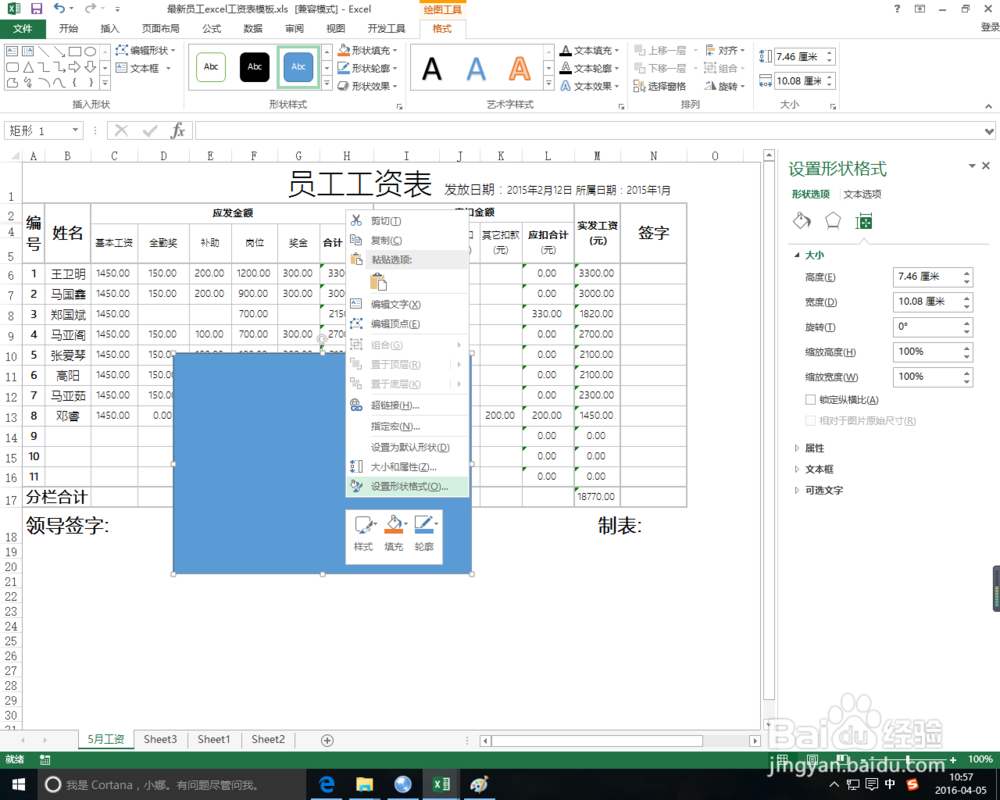 3/8
3/8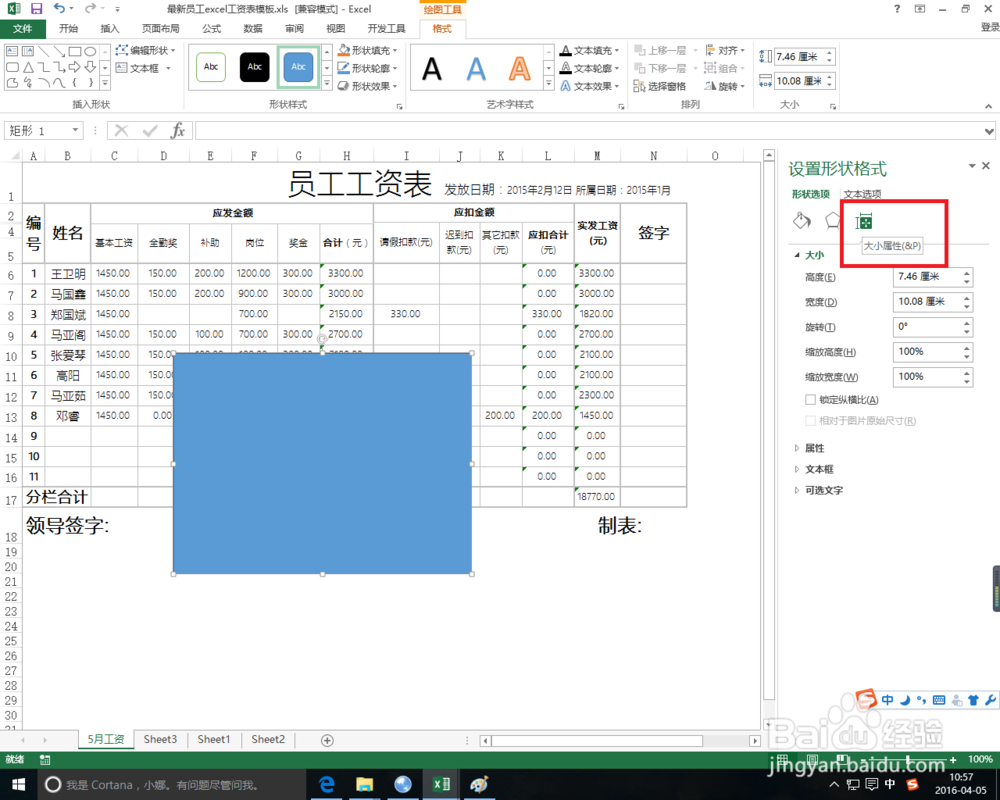 4/8
4/8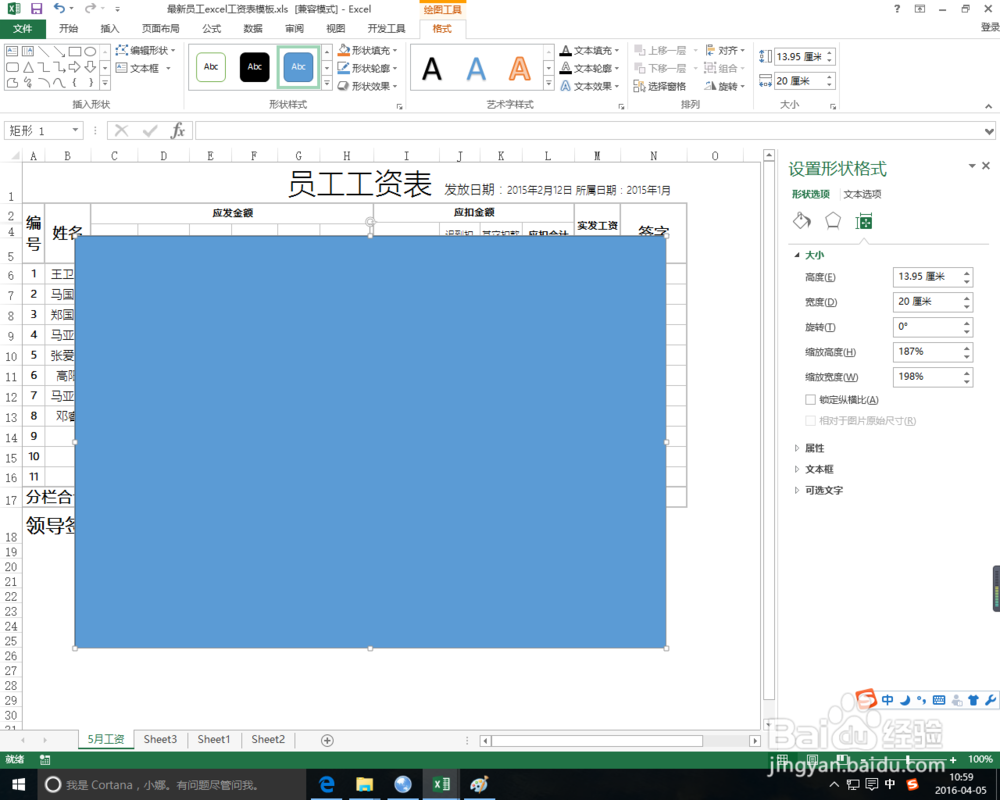 5/8
5/8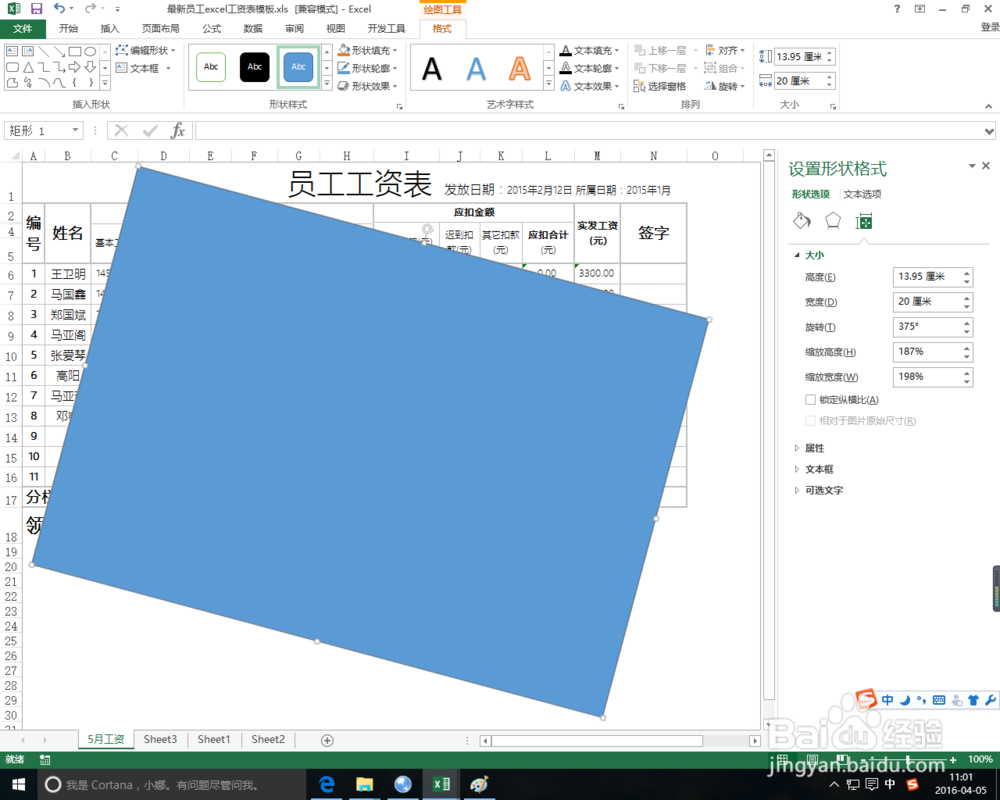 6/8
6/8 7/8
7/8 8/8
8/8
首先我们打开一个工作样表作为例子。
 2/8
2/8插入形状,并选择设置形状格式,方法是在形状上用单击鼠标右键并选择设置形状格式。
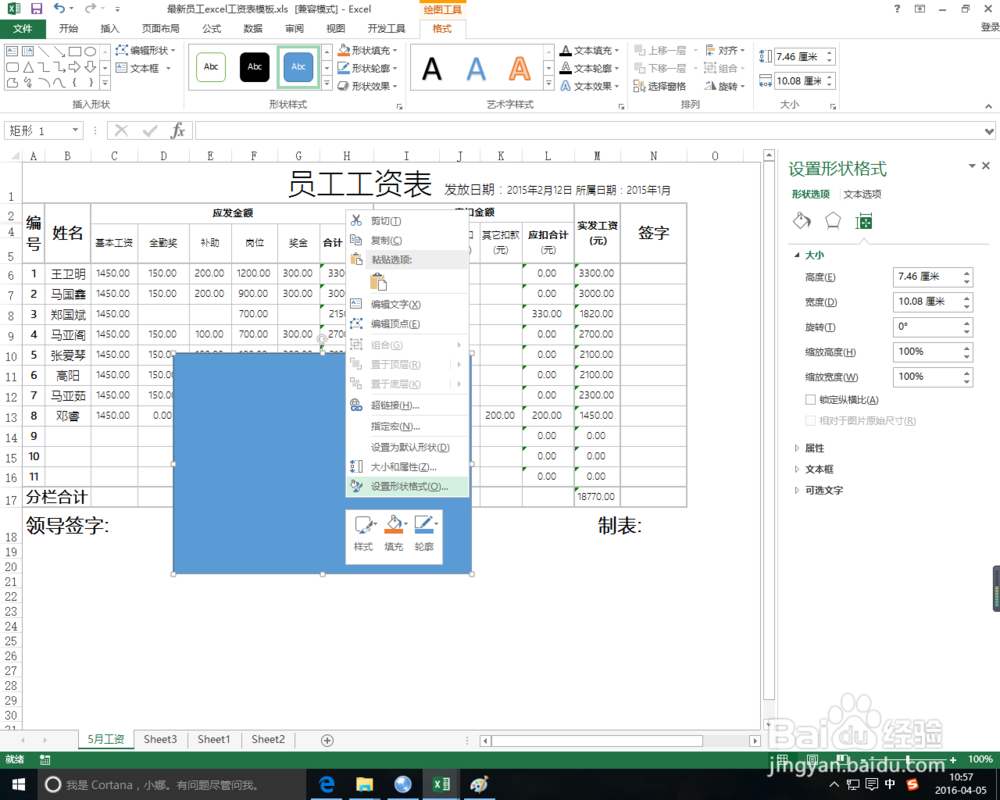 3/8
3/8选择形状大小设置,是形状选项的第三个标签。
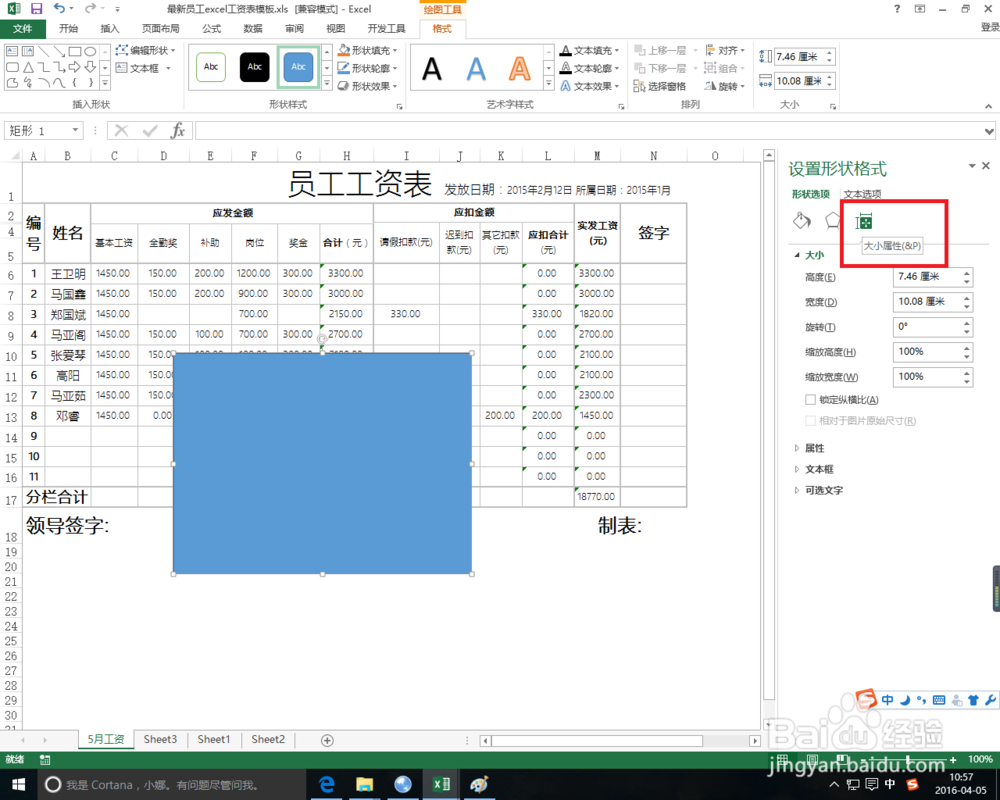 4/8
4/8高度和宽度进行手动精确输入,这里可以输入需要的数值,单位为厘米。
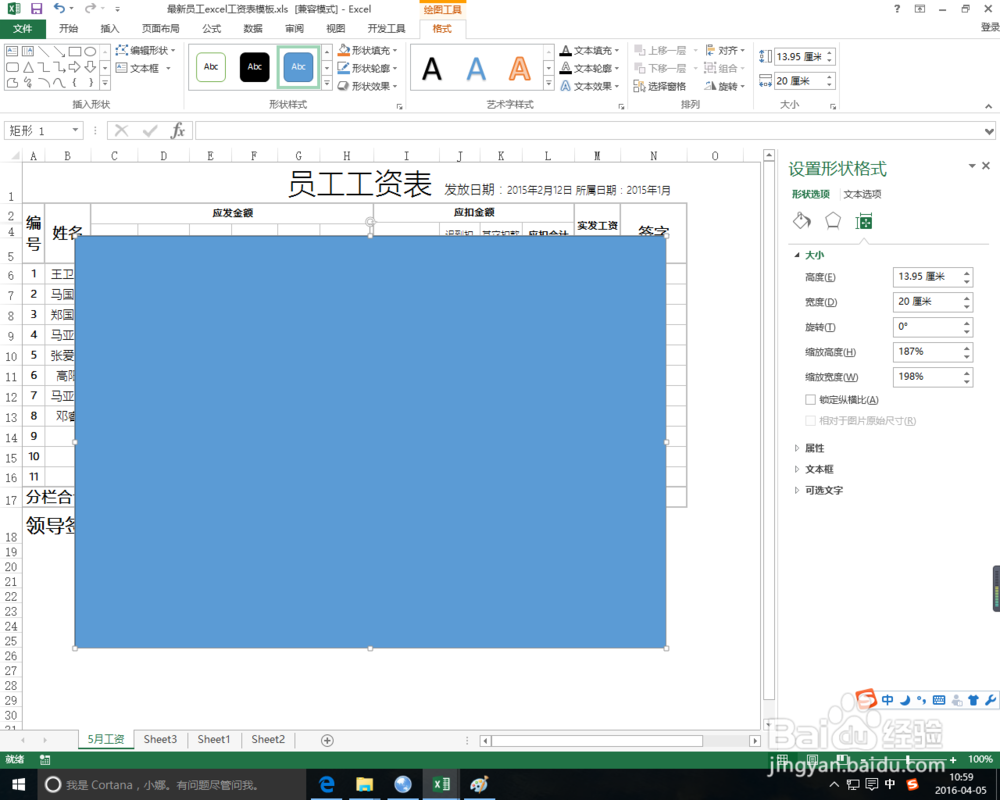 5/8
5/8旋转角度为顺时针旋转,支持360°,且大于360的数值输入。
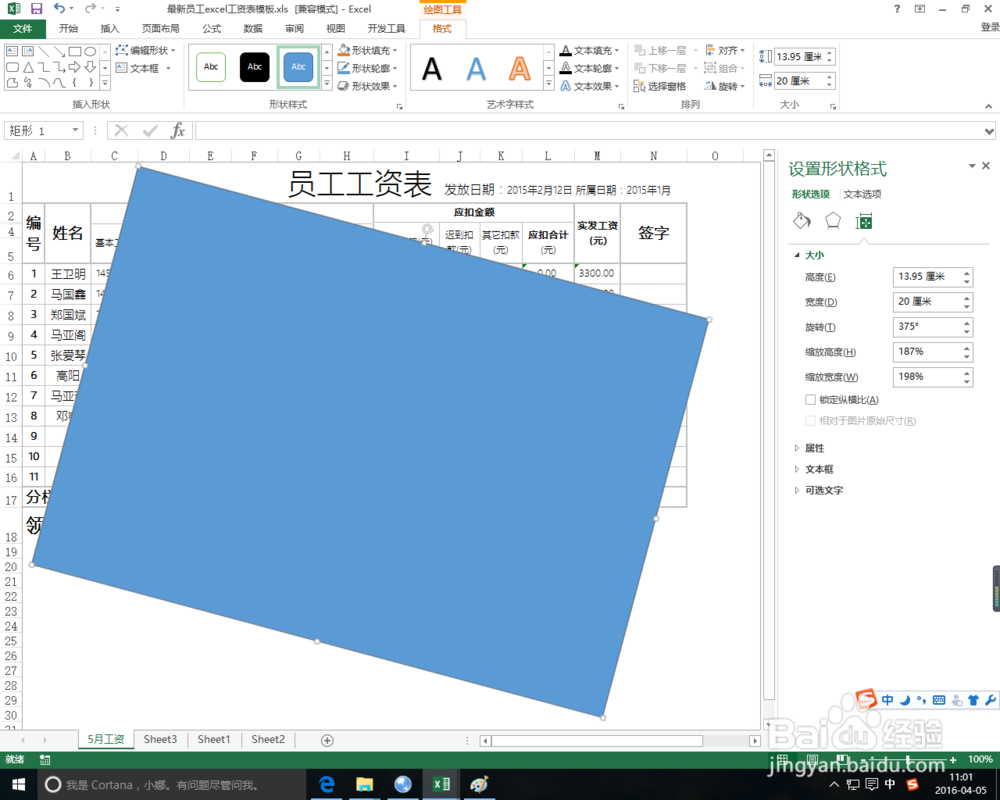 6/8
6/8缩放比例为初始插入形状为底的缩放表示,修改两缩放数值会改变高宽的具体数值,反之亦然,两者互为联动。
 7/8
7/8勾选锁定纵横比后,图片的高宽互相锁定为比例缩放,不能单独调节。
 8/8
8/8先写到这里了,谢谢大家的观看。
祝大家生活愉快。
小编还有许多其他的经验可以观看,如果无法解决问题可以联系小编进行咨询。
看不清楚图片的可以点击放大再看哦。
注意事项个人经验,仅供参考。
EXCEL设置版权声明:
1、本文系转载,版权归原作者所有,旨在传递信息,不代表看本站的观点和立场。
2、本站仅提供信息发布平台,不承担相关法律责任。
3、若侵犯您的版权或隐私,请联系本站管理员删除。
4、文章链接:http://www.1haoku.cn/art_374761.html
上一篇:点淘App如何开启悬浮窗播放
下一篇:boss直聘打招呼语如何更改
 订阅
订阅